La batterie de votre ordinateur portable Lenovo arrête de se charger en cas de problème avec l’adaptateur secteur, la batterie ou le contrôleur de batterie. En dehors de cela, des composants logiciels, tels que le pilote du contrôleur de batterie et le micrologiciel de la batterie, peuvent également être responsables.
Dans de tels cas, si vous survolez l’icône de la batterie dans la barre des tâches, vous verrez des messages tels que”branché”. ,”branché, pas en charge”et ainsi de suite. L’icône sera également différente selon que le système ne détecte pas le chargeur, la batterie ou s’il y a un autre problème.
Remarque : Par défaut, votre système ne démarre pas charger la batterie de l’ordinateur portable à moins qu’elle ne soit à 94 % ou moins (c’est-à-dire à 95-99 %) pour protéger la batterie. Si vous souhaitez utiliser USB-C pour charger votre ordinateur portable, vous devez utiliser le port USB-C PD (Power Delivery) ainsi qu’un chargeur PD.
Vérifiez la conservation ou l’optimisation de la batterie
Chaque fois que vous chargez votre batterie, sa capacité maximale diminue très légèrement. Ce processus s’accélère encore si vous chargez à 100 %. C’est parce que les batteries fonctionnent grâce au mouvement des électrons et des ions à l’intérieur des cellules individuelles de la batterie. Et à 100 % ou 0 %, les ions s’accumulent d’un côté et sollicitent la batterie, ce qui entraîne une réduction plus rapide de sa durée de vie.
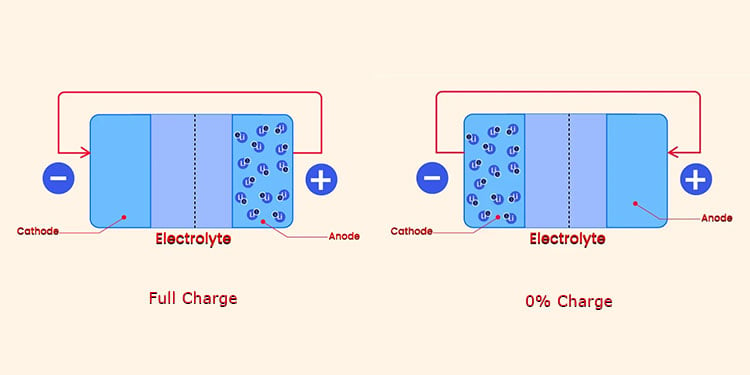
C’est pourquoi les ordinateurs portables Lenovo sont équipés d’une fonction de conservation de la batterie qui limite la charge à 60%. Lorsque cette fonctionnalité est activée, votre ordinateur portable ne se chargera pas si vous essayez de connecter l’adaptateur secteur si votre batterie actuelle est à 55-60 %.
Donc, si la charge actuelle de votre batterie se situe dans cette plage, débranchez le Branchez AC et essayez de l’abaisser à 50-54. Ensuite, rebranchez le câble d’alimentation. Si la batterie commence à se charger, la conservation de la batterie est activée sur votre système. Vous pouvez le garder tel quel sans vous en soucier car il s’agit d’un comportement naturel. Ou vous pouvez désactiver cette configuration si vous voulez une batterie de secours maximale à 100 %.
Ouvrez Lenovo Vantage. Si vous ne disposez pas de cette application, téléchargez-la depuis le site Web officiel de Lenovo et ouvrez-le. Cliquez sur Alimentation sous Outils système. Désactivez le mode de conservation.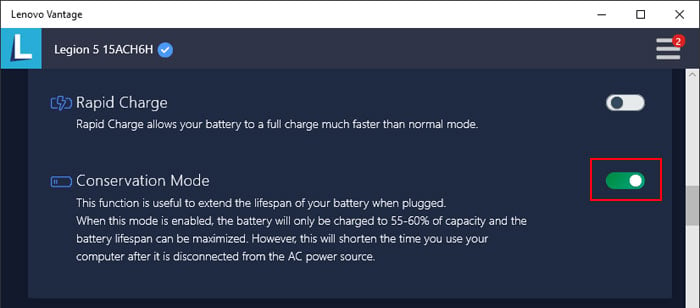
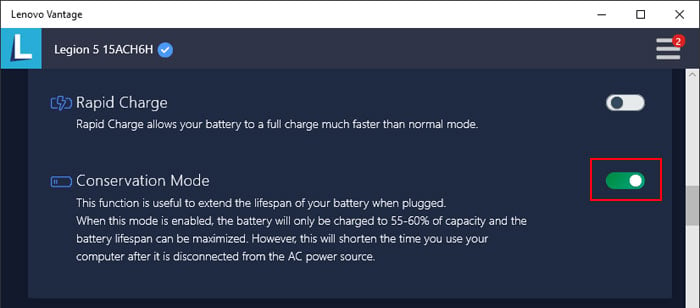
Remarque : sur certains ordinateurs portables Lenovo, il est possible de définir un seuil de batterie personnalisé au lieu de 60. Vous pouvez également déterminer cette situation si vous essayez de charger votre ordinateur portable après atteindre un niveau de batterie beaucoup plus bas. Ensuite, utilisez Lenovo Vantage pour le désactiver de la même manière si nécessaire.
Vérifiez la connexion de l’adaptateur secteur
Si vous n’avez pas activé la conservation de la batterie, vous devez déterminer si l’adaptateur secteur est à l’origine du problème ou votre batterie.
Vérifiez si l’indicateur de charge s’allume lorsque vous branchez l’alimentation. Si ce n’est pas le cas, cela indique une connexion lâche du chargeur. Vous devez vérifier les connexions à trois endroits : la prise de courant, le bloc d’alimentation et l’ordinateur portable. Vérifiez également les dommages sur les pièces ou les ports.
Assurez-vous que la puissance nominale de votre chargeur correspond aux exigences d’entrée de votre batterie. Vous pouvez trouver ces détails sur les autocollants situés respectivement sur le bloc d’alimentation de l’adaptateur et sur la batterie ou à l’arrière de l’ordinateur portable. Si disponible, utilisez le chargeur avec un autre ordinateur portable ayant des exigences d’alimentation similaires. Vous pouvez également utiliser un autre chargeur avec votre ordinateur portable pour vérifier si le problème vient du chargeur. Si vous avez une batterie amovible, retirez puis réinsérez la batterie, puis connectez l’alimentation secteur. Cela rétablira la connexion entre le module de contrôleur de batterie et la batterie.
Si disponible, utilisez le chargeur avec un autre ordinateur portable ayant des exigences d’alimentation similaires. Vous pouvez également utiliser un autre chargeur avec votre ordinateur portable pour vérifier si le problème vient du chargeur. Si vous avez une batterie amovible, retirez puis réinsérez la batterie, puis connectez l’alimentation secteur. Cela rétablira la connexion entre le module de contrôleur de batterie et la batterie.
Si votre chargeur ne fonctionne nulle part, vous devez le remplacer. Et si le port d’alimentation de l’ordinateur portable est endommagé, apportez l’ordinateur portable à un spécialiste du matériel pour réparation. Alternativement, si votre garantie est toujours valide, vous pouvez l’apporter à un centre de service à la place.
Si tout va bien avec le chargeur ou les ports, le problème vient probablement de vos composants logiciels.
Vérifier le rapport de batterie
L’outil de configuration de l’alimentation sous Windows vous permet de créer un rapport de batterie pour vérifier tous les détails de la batterie, y compris ses estimations de santé et de durée de vie. Vous pouvez le vérifier pour voir si votre batterie est presque épuisée.
Ouvrez Run. Tapez cmd et appuyez sur Entrée pour ouvrir l’invite de commande. Tapez powercfg/batteryreport et appuyez sur Entrée.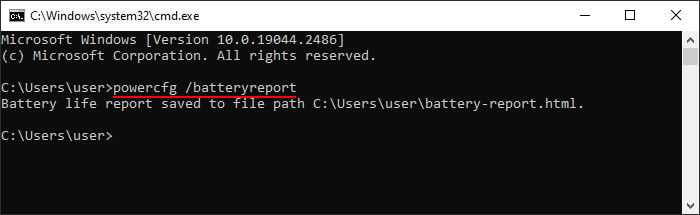
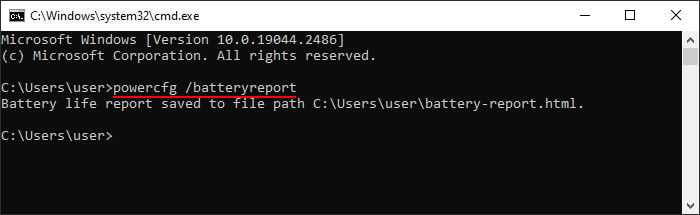 Il dira”Rapport d’autonomie de la batterie enregistré dans le chemin du fichier C:\Users\…\battery-report.html.”Sélectionnez le chemin et appuyez sur Ctrl + C pour le copier. Ensuite, collez-le sur votre navigateur Web pour ouvrir le fichier. html. Faites défiler vers le bas et vérifiez l’historique de la capacité de la batterie et les estimations de la durée de vie de la batterie.
Il dira”Rapport d’autonomie de la batterie enregistré dans le chemin du fichier C:\Users\…\battery-report.html.”Sélectionnez le chemin et appuyez sur Ctrl + C pour le copier. Ensuite, collez-le sur votre navigateur Web pour ouvrir le fichier. html. Faites défiler vers le bas et vérifiez l’historique de la capacité de la batterie et les estimations de la durée de vie de la batterie.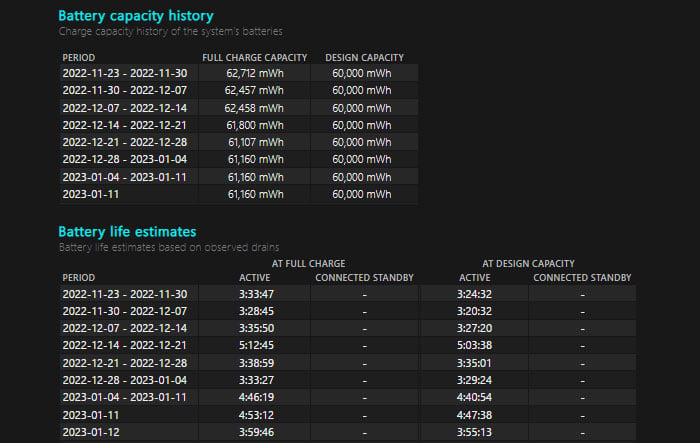
Si votre capacité de charge complète est très faible par rapport à la capacité de conception, votre la batterie est défaillante. Votre seule solution dans ce scénario est de remplacer la batterie.
Éteindre l’ordinateur portable
Vos composants matériels, y compris le module de contrôleur de batterie, peuvent ne pas fonctionner correctement après une panne de courant ou un changements dans votre système. Dans de tels cas, vous devez les fermer et les rouvrir correctement pour actualiser les composants.
Même si vous éteignez votre ordinateur portable, les condensateurs des composants peuvent conserver une certaine charge et empêcher les appareils de s’éteindre. Dans de tels cas, vous devez redémarrer votre ordinateur portable et vider toute charge excessive.
Éteignez l’ordinateur portable. Retirez toutes les batteries amovibles et le câble d’alimentation CA. Détachez également tous les périphériques. Appuyez sur le bouton d’alimentation et maintenez-le enfoncé pendant une minute.
 Reconnectez la batterie et l’adaptateur secteur. Ensuite, allumez l’ordinateur portable et voyez s’il commence à se charger.
Reconnectez la batterie et l’adaptateur secteur. Ensuite, allumez l’ordinateur portable et voyez s’il commence à se charger.
Si votre ordinateur portable dispose d’une batterie interne, vous ne pouvez pas la retirer. L’ordinateur portable peut avoir un trou d’épingle de réinitialisation d’urgence sur le fond, sur lequel vous pouvez appuyer à l’aide d’une épingle ou d’un trombone déplié pendant 10 à 20 secondes pour vider les condensateurs. Si vous ne trouvez pas le trou d’épingle, consultez le manuel d’utilisation ou les sources officielles pour connaître l’emplacement exact.
Réinstallez le pilote de batterie
Le module de contrôleur de batterie ne fonctionnera pas correctement s’il y a quelques problèmes avec son pilote. Vous pouvez réinstaller le pilote pour prendre en charge d’éventuels bogues.
Assurez-vous que l’alimentation secteur est connectée. Appuyez sur Win + R pour ouvrir Exécuter. Tapez devmgmt.msc et appuyez sur Entrée pour ouvrir le Gestionnaire de périphériques. Développez Batteries et cliquez avec le bouton droit sur Batterie avec méthode de contrôle compatible ACPI Microsoft. Sélectionnez Désinstaller l’appareil puis Désinstaller.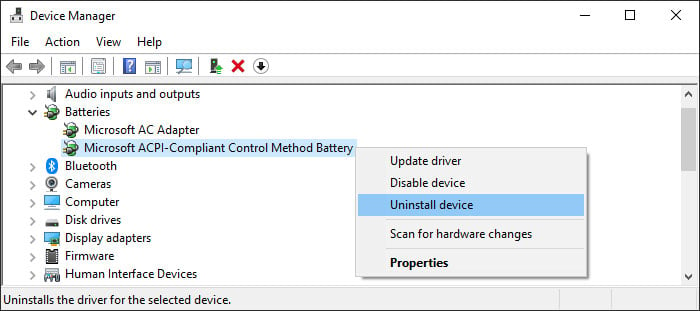
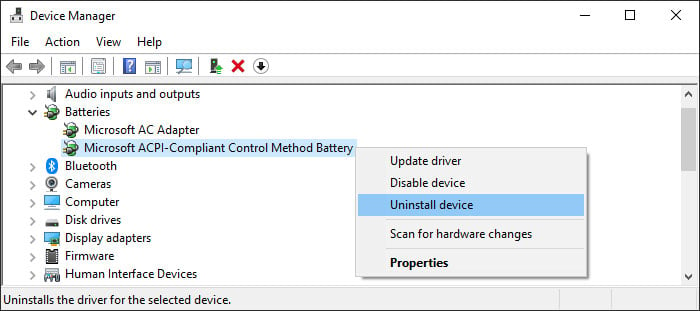 Cliquez sur Action et sélectionnez Scan for hardware changes.
Cliquez sur Action et sélectionnez Scan for hardware changes.
Si la batterie ne se charge toujours pas, vous devez mettre à jour le pilote ou le réinstaller à partir de la page Web d’assistance de Lenovo .
Mettre à jour le micrologiciel de la batterie
Certaines versions antérieures du micrologiciel de la batterie incluaient des bogues qui empêchaient la batterie de se charger sur les Lenovo Thinkpad. Lenovo a depuis longtemps résolu le problème dans les versions ultérieures du micrologiciel, alors assurez-vous de mettre à jour la dernière version dès que possible. Vous pouvez utiliser Lenovo Vantage à cette fin.
Ouvrez Lenovo Vantage. Cliquez sur Mise à jour du système sous Outils système. Sélectionnez Vérifier les mises à jour.
 S’il affiche une mise à jour du micrologiciel de la batterie, cochez l’option et sélectionnez Installer maintenant. En fait, il est préférable d’installer également toutes les autres mises à jour disponibles.
S’il affiche une mise à jour du micrologiciel de la batterie, cochez l’option et sélectionnez Installer maintenant. En fait, il est préférable d’installer également toutes les autres mises à jour disponibles.